Google, yıllar içinde, Chrome kullanıcılarının kötü niyetli kodlardan korunmasına yardımcı olmak için üçüncü taraf Chrome uzantıları yükleme kısıtlamalarını artırmıştır. Birkaç yıl önce, bir geliştiricinin sitesinden herhangi bir güçlük çekmeden bir uzantı kurabilirsiniz. Geçen yıl, bir CRX (Chrome eklentisi) dosyası kurmadan önce Geliştirici modunu etkinleştirmek için ihtiyacınız vardı. Şimdi, Google’a göre, "sizi gezinirken korumak için Chrome yalnızca Chrome Web Mağazası’nda yayınlanan uzantıları kullanmanızı sağlar."
Riski üstlenmeye istekliyseniz, Google'ın geliştiricilerin uzantılarını test etmek için aralık bıraktıkları, Chrome Web Mağazası'nda listelenmemiş uzantıları yüklemek için kullanabileceğiniz bir yan kapısı vardır. Ve işte yine de söylediğim kısım, bilinmeyen kaynaklardan doğrulanmamış uzantıların yüklenmesinin riskli ve bilgisayarınızı kötü amaçlı kodlara maruz bırakabileceği. Devam etmek kendi sorumluluğunuzdadır.
Hala benimle? Tamam, işte Chrome Web Mağazası dışındaki bir yerden bir uzantı yüklemek için gereken adımlar.
1. Kurmak istediğiniz Chrome uzantısı için CRX dosyasını bilgisayarınıza indirin.
2. chrome: // extensions / adresine gidin ve sağ üstteki Geliştirici modu kutusunu işaretleyin.
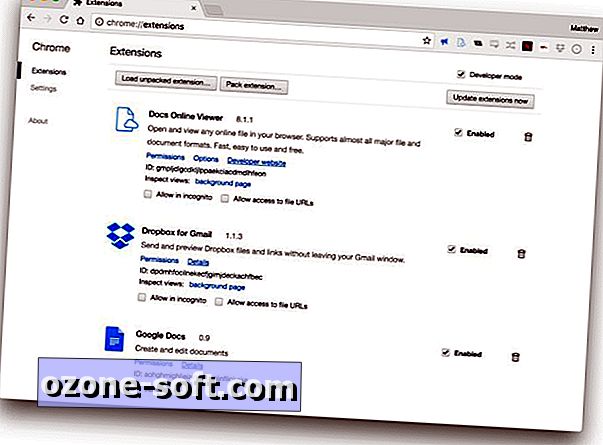
3. Bir CRX Extractor uygulaması kullanın - CRX Extractor'ı kullandım - CRX dosyasını açmak ve bir ZIP dosyasına dönüştürmek için.
4. Bilgisayarınızdaki ZIP dosyasını bulun ve açın.
5. chrome: // extensions / page sayfasına geri dönün ve Ambalajsız uzantı yükle düğmesini tıklayın ve yüklemek istediğiniz uzantının açacağı klasörü seçin.
Daha fazla bilgi için, tarayıcı sekmelerinin nasıl kapatılacağını ve Google'ın Chrome'da neden bir reklam engelleyici oluşturmayacağını öğrenin.
Tech Enabled: CNET, teknolojinin yeni erişilebilirlik türleri sağlamadaki rolünü anlatıyor.
Teknik Olarak Okuryazar: Sadece CNET üzerine, teknolojiye dair benzersiz bakış açılarıyla kısa kurgu orijinal eserleri.









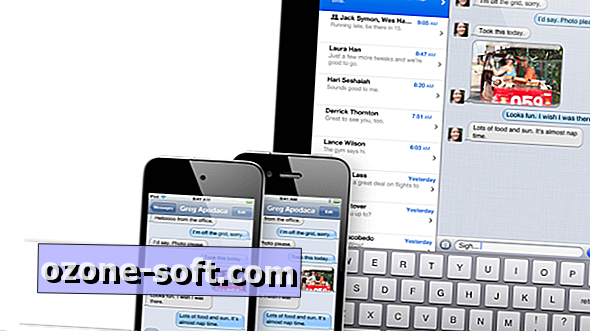



Yorumunuzu Bırakın